জিমেইলে একসঙ্গে অনেক ই-মেইল মুছবেন যেভাবে
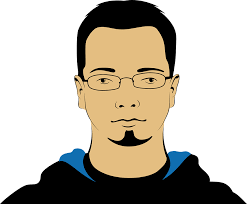
- আপডেট : মঙ্গলবার, ১১ জুলাই, ২০২৩

নিউজ ডেস্ক: প্রতিদিন আমাদের জিমেইল ইনবক্সে বিভিন্ন ব্যক্তি বা প্রতিষ্ঠানের কাছ থেকে আসা একাধিক ই-মেইল জমা হয়। ফলে প্রয়োজনের সময় জিমেইল ইনবক্স থেকে গুরুত্বপূর্ণ ই-মেইল খুঁজে পেতে বেশ সমস্যা হয়।
শুধু তা–ই নয়, জিমেইলের ধারণক্ষমতাও শেষ হয়ে যেতে পারে। তবে চাইলেই জিমেইলের ইনবক্সে থাকা অপ্রয়োজনীয় ই-মেইলগুলো একসঙ্গে মুছে ফেলা যায়। জিমেইলে একসঙ্গে একাধিক ই-মেইল মুছে ফেলার পদ্ধতিগুলো দেখে নেওয়া যাক
নির্দিষ্ট ঠিকানা থেকে আসা সব ই-মেইল মুছে ফেলা
নিজেদের পণ্য বা সেবার প্রচারণার জন্য একই ই-মেইল ঠিকানা থেকে নিয়মিত ই-মেইল পাঠিয়ে থাকে বিভিন্ন প্রতিষ্ঠান। ই-মেইলগুলো একসঙ্গে মুছে ফেলার জন্য জিমেইলের ওপরে থাকা সার্চ বক্সে নির্দিষ্ট ই-মেইল ঠিকানা লিখতে হবে। এরপর এন্টার চাপলেই জিমেইলের ইনবক্সে শুধুমাত্র প্রেরকের পাঠানো সব ই-মেইলগুলো দেখা যাবে। এবার ওপরে থাকা চেকবক্স থেকে ই-মেইলগুলো নির্বাচন করে ডিলিট বাটনে ক্লিক করলেই নির্দিষ্ট ঠিকানা থেকে আসা সব ই-মেইল মুছে যাবে।
নির্দিষ্ট তারিখের আগের ই-মেইল মুছে ফেলা
নির্দিষ্ট তারিখের আগের সব ই-মেইল একসঙ্গে মুছে ফেলা যায় জিমেইলে। এ জন্য জিমেইলে প্রবেশ করে ওপরে থাকা সার্চ বক্সে ইংরেজিতে Before: লিখে প্রথমে বছর এরপর মাস এবং শেষে নির্দিষ্ট দিন উল্লেখ করতে হবে। অর্থাৎ ২০২২ সালের ৩১ ডিসেম্বরের আগের ই-মেইলগুলো মুছে ফেলার জন্য Before: 2022/12/31 লিখে এন্টার বাটনে ক্লিক করলেই জিমেইলের ইনবক্সে শুধুমাত্র পুরোনো ই-মেইলগুলো দেখা যাবে। এবার ওপরে থাকা চেকবক্স থেকে ই-মেইলগুলো নির্বাচন করে ডিলিট বাটনে ক্লিক করতে হবে।
‘রিড’ বা ‘আনরিড’ ই-মেইল মুছে ফেলা
পড়া হয়েছে বা পড়া হয়নি, এমন ই-মেইল মুছে ফেলতে সার্চ বক্সে ইংরেজিতে label: read অথবা label: unread লিখলেই জিমেইলের ইনবক্সে নির্দিষ্ট ই-মেইলগুলো দেখা যাবে। এবার ওপরে থাকা চেকবক্স থেকে ই-মেইলগুলো নির্বাচন করে ডিলিট বাটনে ক্লিক করলেই একসঙ্গে সব ই-মেইল মুছে যাবে।












